Okno sa filterima liste i biblioteke vam pomaže da pronađete datoteku ili stavku liste koju tražite. Kada napravite izbor filtera, stavke koje se ne podudaraju uklanjaju se sa liste prikazane na stranici.
Otvaranje okna filtera
Da biste otvorili okno filtera, u gornjem desnom uglu liste ili biblioteke izaberite ikonu filtera 
Za biblioteke dokumenata možete da filtrirate samo nedavne datoteke, prikažete datoteke koje uređuje neka osoba ili da prikažete samo datoteke određenog tipa, kao što su Word dokumenti i PowerPoint slajdovi.
Ako kolona ima pet ili više vrednosti, izaberite stavku Prikaži sve da biste otvorili prikaz liste za tu kolonu. Više informacija potražite u članku Korišćenje filtriranja za izmenu SharePoint prikaza.
Napomena: Klizač filtera je dizajniran za rad sa najviše 300 stavki koje su trenutno prikazane u prikazu.
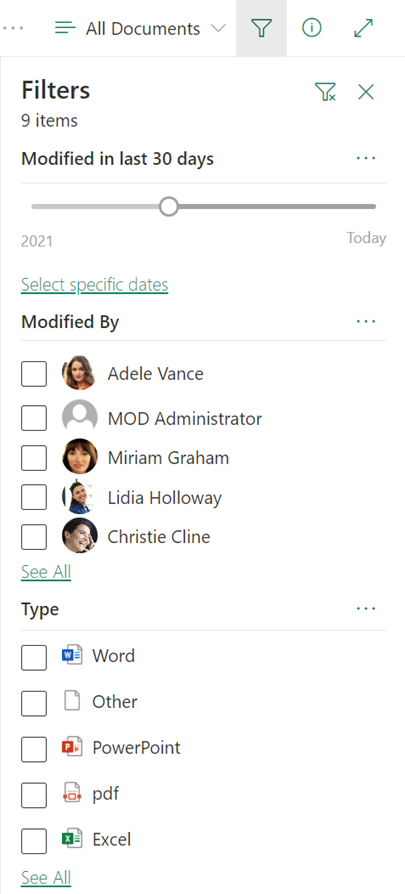
Kada filtrirate listu ili biblioteku i želite da se vratite tamo gde ste počeli, u gornjem desnom uglu okna filtera izaberite ikonu obriši filter 
Kako okno "Filteri" radi zajedno sa zaglavljima kolona i prikazima
Okno filtera funkcioniše zajedno sa SharePoint funkcijama koje su vam možda već poznate kao zaglavlja i prikazi kolona. U zavisnosti od tipa kolone, možda ćete videti filtere koje treba postaviti u padajućoj listi zaglavlja kolone ili izaberite stavku Filtriraj po da biste otvorili okno filtera. Filteri izabrani u meniju zaglavlja kolone takođe se prikazuju u oknu filtera. I radi na isti naиin i obrnuto. Izbori napravljeni u oknu filtera prikazuju se u izborima filtera zaglavlja kolone.
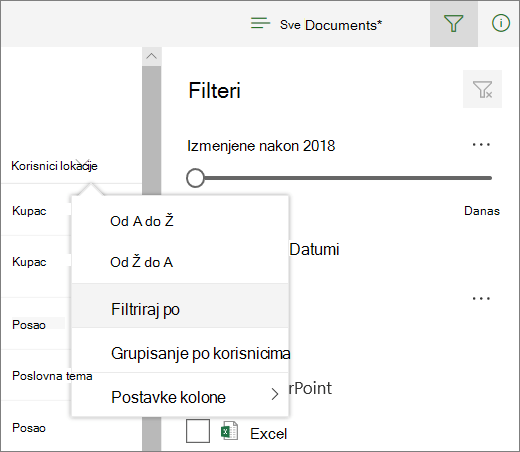
Prikazi vam omogućavaju da sačuvate izbore filtera.
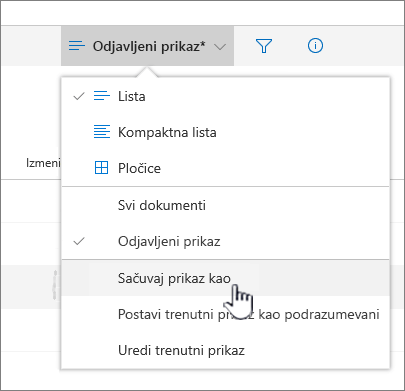
Dodatna pomoć za liste i biblioteke
Ne vidite svoj odgovor ovde? Postavite pitanje na SharePoint forumu u Microsoft zajednici.
Za dodatnu pomoć specifičnu za vašu organizaciju, obratite se IT sektoru ili administratoru. Ako ste SharePoint , možete i da otvorite tiket za podršku u programu Microsoft 365 centar administracije.










